快速入門:開始使用 Cloud NGFW by Palo Alto Networks
在本快速入門中,您會使用 Azure Marketplace 來尋找並建立 Palo Alto Networks - Azure 原生 ISV 服務資源的雲端 NGFW 實例。
建立 Palo Alto Networks 資源的新雲端 NGFW
在本節中,您將瞭解如何建立 Palo Alto Networks 資源。
基本概念
在 Azure 入口網站 中,使用 Marketplace 建立 Palo Alto Networks 資源的雲端 NGFW。 使用搜尋來尋找 Palo Alto Networks 的雲端 NGFW。 然後,選取 [ 訂閱]。 然後,選取 [建立]。
在 [基本] 索引標籤中設定下列值。
![Palo Alto Networks 建立體驗的 [基本] 索引標籤螢幕快照。](media/palo-alto-create/palo-alto-basics.png)
屬性 描述 訂用帳戶 從下拉式清單中,選取您擁有擁有者存取權的 Azure 訂用帳戶。 資源群組 指定您是要建立新的資源群組,還是使用現有資源群組。 「資源群組」是存放 Azure 解決方案相關資源的容器。 如需詳細資訊,請參閱 Azure 資源群組概觀。 名稱 放置您要建立之 Palo Alto Networks 帳戶的名稱。 區域 選取適當的區域。 定價方案 根據選取的 Palo Alto Networks 方案指定。
網路
完成 [基本] 點選之後,選取 [ 下一步:網络] 以查看 [ 網络 ] 索引卷標。1。 選取 [虛擬網絡] 或 [虛擬 Wan 中樞]。
使用下拉式清單來設定與 Palo Alto Networks 部署相關聯的 虛擬網絡、私人子網和公用公用子網。
針對 [公用IP位址組態],選取 [ 新建 ] 或 [使用現有 ],然後輸入 [公用IP 位址名稱] 的名稱。
選取 [啟用來源 NAT] 複選框 ,以指出您慣用的 NAT 設定。
安全性原則
設定功能變數名稱系統 (DNS) 值之後,請選取 [ 下一步:安全策略 ] 以查看 [ 安全策略 ] 索引標籤。您可以使用此索引標籤來設定防火牆的原則。
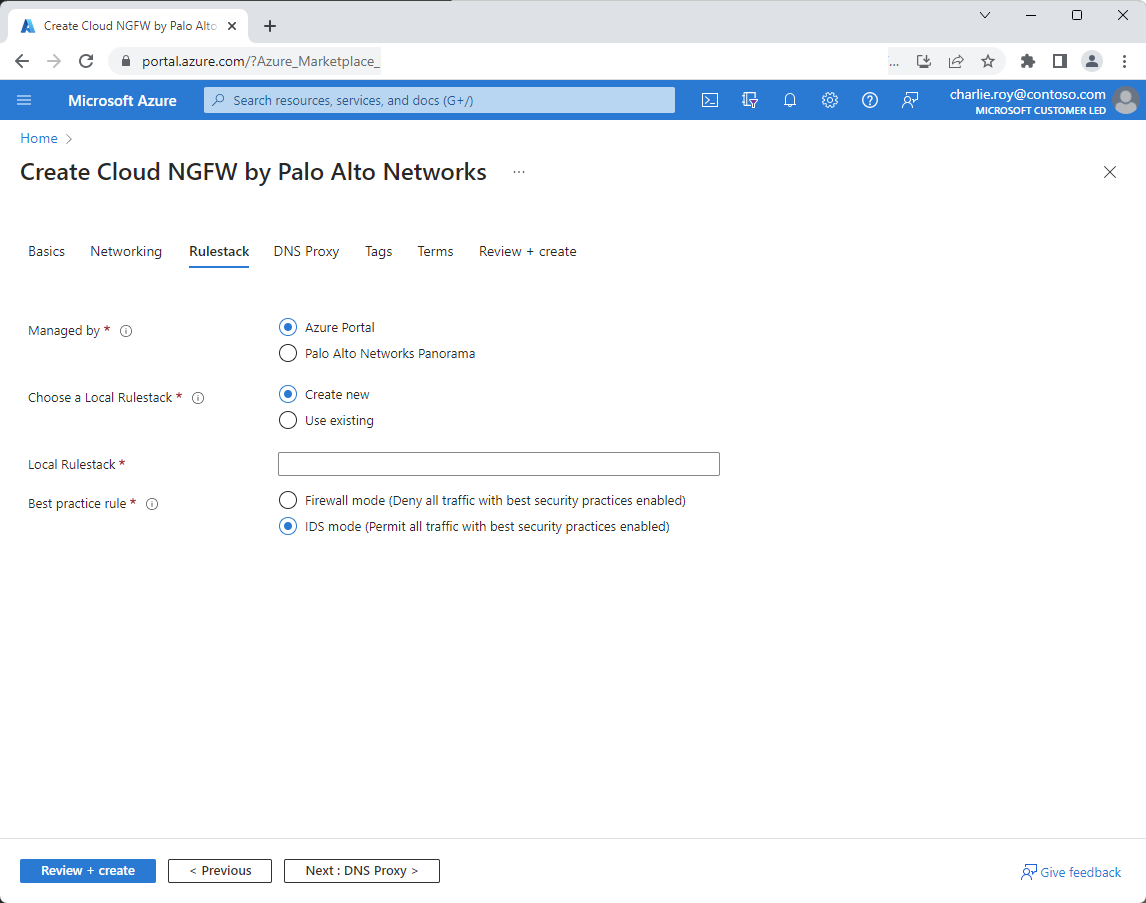
選取 [受控依據] 複選框,以指出 Azure 入口網站或 Palo Alto Networks Panorama。
針對 [ 選擇本機規則],選取 [ 新建 ] 或 [使用現有 選項]。
在 [ 本機規則] 選項中輸入現有的規則堆疊 。
選取 [最佳做法規則] 複選框,以指出防火牆模式或 IDS 模式選項。
DNS Proxy
完成 安全策略 值之後,請選取 [ 下一步:DNS Proxy ] 以查看 [DNS Proxy ] 畫面。
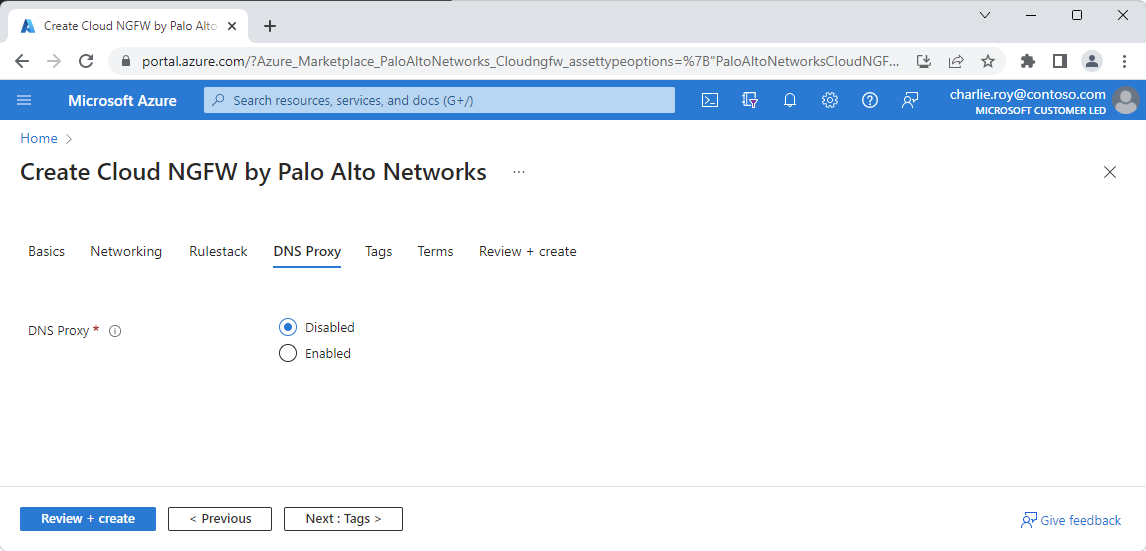
選取 [DNS Proxy] 複選框,表示 [已停用] 或 [已啟用]。
標籤
您可以藉由新增自定義索引鍵/值組,為 Azure 中的新 Palo Alto Networks 資源指定自定義標籤。
選取 [標籤]。

輸入您需要的 [名稱 ] 和 [值 ] 屬性。
屬性 描述 名稱 對應至 Azure Palo Alto Networks 資源的標記名稱。 ReplTest1 對應至 Azure Palo Alto Networks 資源的標記值。
詞彙
接下來,您必須接受新 Palo Alto Networks 資源的使用規定。
選取 [字詞]。
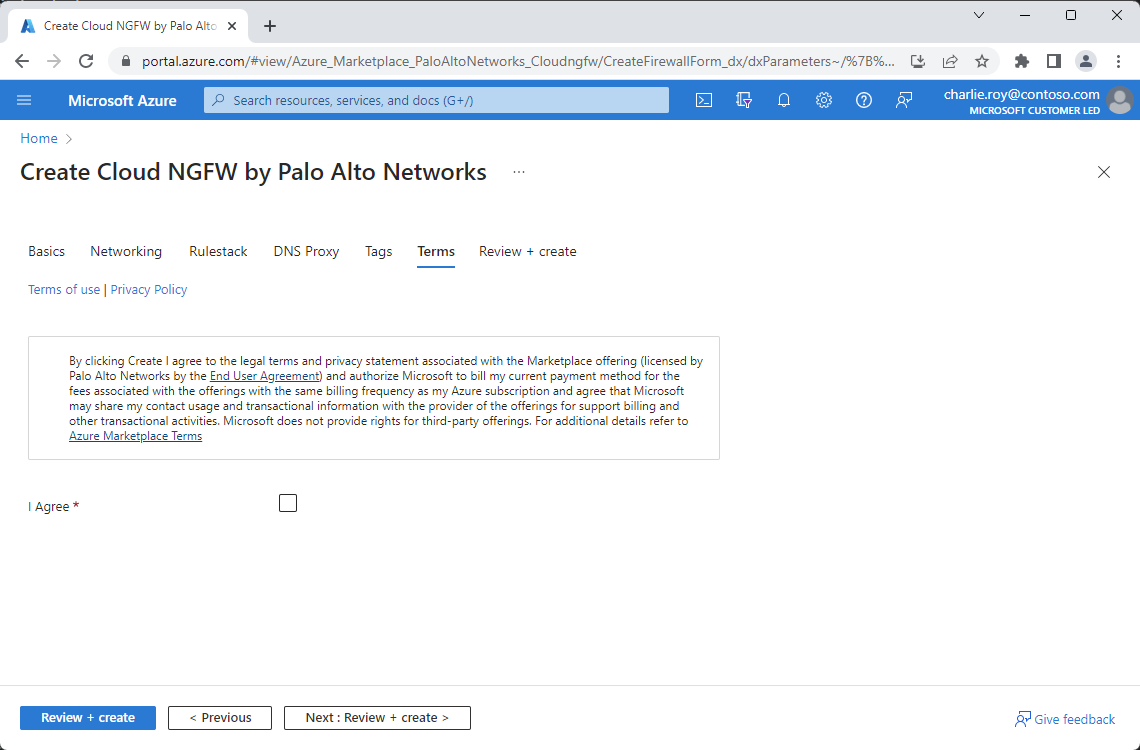
選取 [我同意] 複選框以指出核准。
檢閱及建立
選取 [下一步: 檢閱 + 建立] 以導覽至建立資源的最終步驟。 當您到達 [檢閱 + 建立] 頁面時,會執行所有驗證。 此時,請檢閱 [基本]、[網络] 和 [卷標] 窗格中所做的所有選取專案。 您也可以檢閱 Palo Alto 和 Azure Marketplace 條款和條件。
檢閱所有信息之後,請選取 [ 建立]。 Azure 現在會部署 Palo Alto Networks 的雲端 NGFW。
部署已完成
建立程式完成後,選取 [移至資源 ] 以流覽至 Palo Alto Networks 資源的特定雲端 NGFW。
在 [資源] 功能表中選取 [概觀],以查看已部署資源的相關資訊。
下一步
透過 Palo Alto Networks 開始使用雲端新一代防火牆